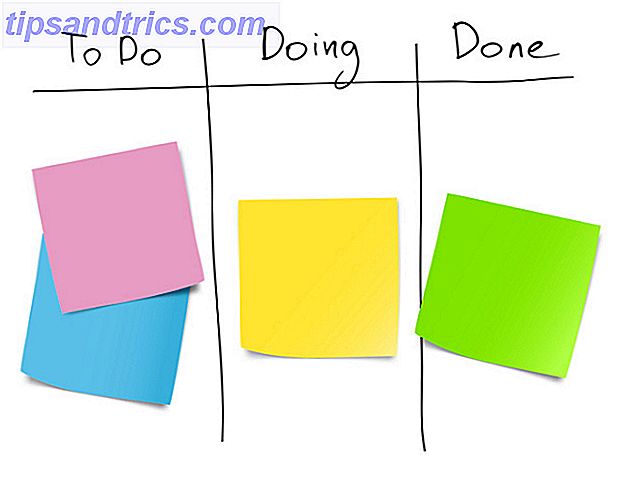Med Windows blir riktigt bra och Linux försöker tillgodose behoven hos varje användare Hur man kör Google Chrome OS från en USB-enhet Så här kör du Google Chrome OS från en USB-enhet Du behöver inte köpa en Chromebook för att njuta av funktionerna hos Googles skrivbordssystem. Faktum är att allt du behöver är en arbetsdator och en USB-enhet. Så här ... Läs mer, det är inte ovanligt att ha en dual boot-konfiguration på din dator.
Med Windows blir riktigt bra och Linux försöker tillgodose behoven hos varje användare Hur man kör Google Chrome OS från en USB-enhet Så här kör du Google Chrome OS från en USB-enhet Du behöver inte köpa en Chromebook för att njuta av funktionerna hos Googles skrivbordssystem. Faktum är att allt du behöver är en arbetsdator och en USB-enhet. Så här ... Läs mer, det är inte ovanligt att ha en dual boot-konfiguration på din dator.
Dual boot betyder att du har två operativsystem (sannolikt Windows och en Linux distro) på din dator. Du får en sorts meny för att välja vilket operativsystem som ska startas när du startar datorn och beroende på ditt val startar det lämpliga systemet upp. Ofta än inte, om du har dubbla uppstart med Windows och Linux, är chansen att den meny du ser vid starttiden är GRUB-startmenyn.
Som standard installeras GRUB av många distributioner och finns som alternativ med andra. Det upptäcker automatiskt de andra operativsystemen som finns på din dator och lägger till dem som en post i menyn tillsammans med Linuxdistributionen du installerar. Allt detta händer utan några ytterligare steg under Linux installationsprocessen om du installerar Linux efter att Windows redan finns på disken.

Om du går den andra vägen, är det - installera Windows efter Linux, eller om du spelar med partitioner på hårddisken för mycket; du kan sluta röra upp GRUB. I det fallet kan det hända att du kanske bara startar in i Windows eller GRUB kanske inte visar någon meny alls. I båda fallen, innan du panikerar och rusar till forum eller tekniskt stöd, finns det en enkel fix som sannolikt kommer att lindra din elak. Dess att återställa GRUB, och du kan göra det på ett snäpp. Låt oss se hur.
Först och främst, som ofta är fallet när en ny version till en populär programvara släpps, fortsätter båda versionerna att användas en tid innan den nya versionen antas. Samma med GRUB. Tyvärr är proceduren lite annorlunda för båda versionerna och vi ska ta itu med dem båda här.
Först måste du ha en Live CD-handy. Din Linux distro-CD ska fungera bra om det installeras GRUB på din dator i första hand. Du kan också använda Knoppix eller SystemRescueCD. Vi använder Ubuntu Live CD. Tänk på att CD: n använder samma version av GRUB. Detta kan försäkrad genom att använda skivan som du brukade installera Linux.
Starta från Live CD och ge det lite tid innan du kan titta på skrivbordet. Nästa upp - eld upp terminal och gör dig redo för en kommandoradsåtgärd. Innan vi fortsätter tänk på att hd0 refererar till den första hårddisken på din dator, kommer andra hd1 och så vidare. På liknande sätt betyder (hd0, 2) andra partition på den första hårddisken.
RÖJA

- Skriv sudo grub, detta kommer att ge dig en GRUB-prompten. Nu kan du ange GRUB-specifika kommandon.
- Skriv find / boot / grub / stage1 . Detta bör återställa placeringen av GRUB-filer på hårddisken.
- Därefter använd den plats som returneras ovan och utfärda kommandot rot (hdX, Y) . Om till exempel, om föregående kommando returnerade (hd0, 1), ska du utfärda rot (hd0, 1)
- Nästa utgåva är kommandotillståndet (hd0) eller hdX som är fallet. OBS: Detta kommer att överskriva MBR, vilket är bra om du använde GRUB i första hand eller installerar Windows efter Linux. Om du hade någon annan bootloader eller anpassad konfiguration, bör du vara säker.
- Skriv avsluta för att avsluta GRUB och starta sedan om datorn.
GRUB 2

- Ange sudo mount / dev / XdYZ / / mnt där X kan vara antingen 'h' eller 's' och Y representerar hårddisknumret och Z representerar partitionen. t.ex. mount / dev / sda3 / mnt, i vilket fall / dev / sda3 är din Linux-systempartition. Du kan använda sudo fdisk -l, för att lista alla partitioner om du inte är säker på systempartitionen. OBS! Om du har en separat startpartition måste du montera den explicit på / mnt / boot
- Ta sedan ut kommandot sudo grub-install -root-directory = / mnt / dev / sdX X är hårddisken där du vill återställa GRUB.
- Därefter avmonterar partitionen via sudo umount / mnt och startar sedan om datorn.

När du har kört dessa steg borde du kunna återställa GRUB inom 5 minuter. Om det går bra och om GRUB var orsaken till dina problem, fixade du dem bara. Om dessa inte åtgärdar ditt problem kanske du vill titta närmare på din hårddisks hälsa och partitioner. Du kan använda GParted eller Ubuntu Live CD eller någon annan Live USB / CD som passar dig.
Har du någonsin stött på problem med uppstart? Hur fixade du det? Skjut av några tips i kommentarerna, som kan vara till hjälp för medläsare!